Решить проблему с режимом восстановления iPad, который не работает и зависает в режиме восстановления
Вы когда-нибудь сталкивались Режим восстановления iPad не работает? Возможно, вы иногда сталкиваетесь с проблемами программного обеспечения, которые требуют восстановления или восстановления ОС на вашем iPad. Однако ваш iPad может застрять в режиме восстановления, и режим восстановления не работает. Это должно раздражать, потому что вам нужно срочно использовать iPad. Не волнуйтесь. Эта статья проведет вас через различные решения для устранения проблем.
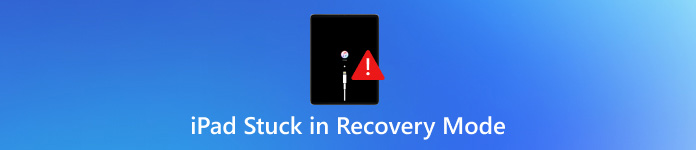
В этой статье:
Часть 1: Причины зависания iPad в режиме восстановления и режиме восстановления
Почему ваш iPad застрял в Recovery Mode или iPad Restore Mode не работает? Сначала вы можете выяснить, что именно это такое:
Режим восстановления: состояние, которое позволяет iTunes или Finder диагностировать и исправлять системные ошибки путем обновления или восстановления устройства.
Режим восстановления: процесс, в ходе которого операционная система iPad полностью переустанавливается, стирая все данные и настройки.
Если ваш iPad застрял в режиме восстановления и режим восстановления не работает, это может быть вызвано разными причинами, включая неудачное обновление iOS, поврежденную прошивку или проблемы с оборудованием. Но не волнуйтесь, это официальные функции, предлагаемые Apple, поэтому должны быть официальные методы их легкого исправления.
Проблемы с сетью
Нестабильное сетевое соединение может стать причиной неполного обновления iPadOS, что приводит к ошибке 4013 «Не удалось восстановить iPad». Если обновление прервано, iPad может не загрузиться должным образом.
Проблемы с iTunes или Finder
Если ваш iTunes или Finder слишком устарели, это может вызвать проблемы с подключением и сбои при восстановлении, что приведет к зависанию iPad в режиме восстановления.
Проблемы с оборудованием
Во-первых, если на вашем iPad недостаточно места для хранения, iTunes или Finder не смогут обновить iOS для вашего iPad, что приведет к проблеме зависания iPad в режиме восстановления. Затем неисправные кабели, порты или внутренние проблемы с оборудованием могут привести к сбоям восстановления.
Часть 2: Как исправить зависание iPad в режиме восстановления и режиме восстановления
Теперь вы можете узнать, как исправить проблемы, связанные с зависанием iPad в режиме восстановления и неработающей функцией режима восстановления iPad.
1. Принудительно перезагрузите iPad.
Прежде чем пробовать что-то сложное, вы можете принудительно перезагрузить свой iPad. Это может напрямую исправить проблему с застреванием iPad в режиме восстановления или режиме восстановления.
Для iPad с кнопкой «Домой»:
Нажмите и удерживайте обе кнопки Дом кнопка и Сила кнопку одновременно. Продолжайте удерживать, пока не увидите логотип Apple.
Для iPad без кнопки «Домой»:
Нажмите и отпустите кнопку Увеличить громкость кнопку. Затем нажмите и отпустите кнопку Звук тише кнопку. Наконец, нажмите и удерживайте кнопку Сила пока не появится логотип Apple.
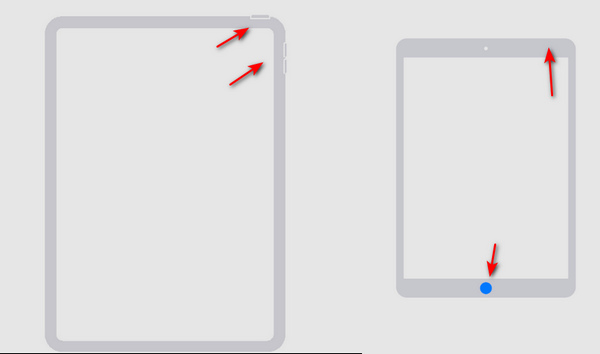
2. Обновите iTunes
Если ваш iTunes устарел, это может привести к тому, что ваш iPad застрянет в режиме восстановления. Чтобы исправить это, вы можете обновить iTunes. Вам следует запустить iTunes, а затем нажать кнопку Помощь кнопку. Затем нажмите Проверить наличие обновлений обновить iTunes. После этого вы можете исправить некоторые программные проблемы iTunes, чтобы вы могли исправить проблему с застреванием iPad в режиме восстановления. Затем вы можете разблокируйте свой iPhone или iPad с помощью iTunes.
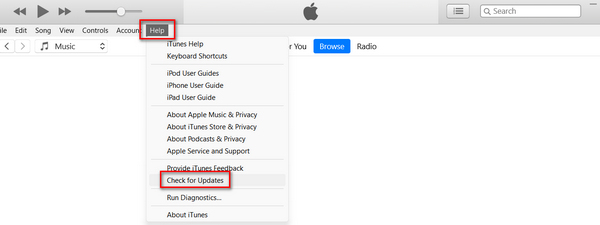
3. Режим DFU
Если ваш iPad застрял в режиме восстановления, вы можете перевести iPhone в режим DFU, чтобы исправить эту проблему. В режиме DFU вы можете легко продолжить восстановление вашего iPad.
Для iPad с кнопкой «Домой»:
Подключите iPad к компьютеру с помощью кабеля USB. Нажмите кнопку питания на 3 секунды.
Нажмите и удерживайте обе кнопки Дом кнопка и Сила кнопку. Через 8 секунд следует отпустить кнопку Сила кнопку, продолжая удерживать Дом кнопка. Если появляется логотип Apple, это означает, что Сила кнопка удерживалась слишком долго.
Ничего не будет отображаться на экране, когда ваш iPad находится в режиме DFU. Вместо этого iTunes сообщит вам, что ваш iPad был обнаружен в режиме восстановления, и вы можете восстановить свой iPad, чтобы исправить эту проблему.
Для iPad без кнопки «Домой»:
Подключите iPad к компьютеру с помощью кабеля USB. Держитесь за оба Сила кнопка и Звук тише кнопка.
Через 8 секунд отпустите кнопку. Сила кнопку, продолжая удерживать Звук тише Кнопка. Если появляется логотип Apple, это значит, что вы держались за Сила кнопка слишком длинная. Вам следует повторить операцию, чтобы исправить проблему с застреванием iPad в режиме восстановления.
Бонус: восстановление утерянных данных из режима восстановления
Даже если вы сможете исправить проблему с застрявшим в режиме восстановления iPad, ваш iPad все равно будет стерт. Как вы можете вернуть все потерянные данные на вашем iPad, особенно если у вас нет резервных копий iCloud или iTunes? Вы не должны пропустить Восстановление данных iPhone imyPass. Это лучший способ решения любых проблем с потерей данных на устройствах iOS. Вы можете напрямую восстановить потерянные файлы на iPad, даже если они были удалены навсегда.

4 000 000+ загрузок
Сканируйте свой iPad, чтобы извлечь различные типы файлов.
Отметьте потерянные файлы красным цветом для быстрого поиска.
Предварительный просмотр утерянных файлов перед восстановлением.
Выберите нужные вам файлы для восстановить данные с iPhone или iPad.
Вывод
В этой статье мы рассказали вам, как исправить iPad застрял в режиме восстановления 3 способами. Вы можете напрямую принудительно восстановить свой iPad, чтобы обойти режим восстановления. Вы также можете обновить iTunes, чтобы исправить все проблемы в iTunes. Вы также должны знать, что режим восстановления сотрет ваш iPad, так как же вы можете восстановить потерянные данные? Восстановление данных iPhone imyPass — лучшее решение для восстановления всех типов утерянных файлов на устройствах iOS! С помощью всего лишь кабеля USB и нескольких щелчков мыши вы можете восстановить даже навсегда удаленные данные.
Горячие решения
-
Восстановить данные
- Восстановить WhatsApp View Once Photo
- Восстановление удаленных видео TikTok на мобильном устройстве
- Восстановить удаленную фотографию Facebook
- Восстановление сообщений Viber, фотографий и т. д.
- Восстановить удаленные фотографии Snapchat
- 5 лучших приложений для восстановления контактов
- Восстановить удаленные сообщения Discord
- Обзор восстановления данных iOS от AppGeeker
- Восстановление данных из режима DFU
- Невозможно восстановить резервную копию iPhone
-
Разблокировать iOS
-
Советы по iOS
-
Советы по паролю
Восстановление данных iPhone
Восстановить удаленные или утерянные данные iPhone
Скачать бесплатно Скачать бесплатно
